Gesamte Downloads
Hauptinhalt
Über den Autor
Aktuelle Themen
Wichtige Hinweise:
- Wenn Sie das Windows-Betriebssystem von ISO installieren möchten, benötigen Sie die beste ISO-Brennsoftware.
- Wenn Sie Disc-Image-Dateien brennen, konvertieren und umwandeln möchten, können Ihnen kostenlose ISO-Brenntools helfen.
EaseUS hilft Ihnen bei der Auswahl des geeigneten und kostenlosen ISO-Brenners, indem wir die zehn der besten kostenlosen ISO-Brenner verglichen haben. Zum Brennen von ISO-Dateien ist eine professionelle ISO-Brennsoftware erforderlich. Egal, ob Sie Windows-Systeme oder Abbilder auf DVD/USB-Stick brennen wollen, sollten Sie eine professionelle und vertrauenswürdige ISO-Brennsoftware finden. In diesem Artikel haben wir zehn kostenlose ISO-Brenner gesammelt. Lesen Sie weiter, um das beste Tool zum Brennen von ISO-Dateien auszuwählen.
Wie wählt man einen kostenlosen ISO Brenner aus?
Es gibt viele kostenlose ISO-Brenner, aber nicht jeder wird empfohlen. Wir haben in diesem Artikel zehn der besten kostenlosen ISO-Brenner ausgewählt. In diesem Artikel finden Sie die wichtigen Informationen über jeden kostenlosen ISO-Brenner, einschließlich Kompatibilität, unterstützte Datenträger, wichtige Funktionen und technischen Support. Anschließend können Sie sich die gewünschte Software auswählen:
| Vergleich | Unterstütztes Betriebssystem | Unterstützte Festplatte | Highlights | Technischer Support |
|---|---|---|---|---|
| Vollversion von Windows 11/10/8/7 und Windows XP/Vista/Server | USB-Stick/DVD/CD | Starke Unterstützung für das Brennen von ISO auf USB | Technischer Online- und Remote-Service und Support | |
| Windows XP – Windows 10 | CD/DVD | Ziel ist es, bootfähige Discs von ISO zu erstellen | Technischer Support | |
|
32-Bit-Windows 98/XP/Vista und 64-Bit-Windows XP/Vista/7/8/10 |
CD/DVD/USB-Stick | Starke Unterstützung für alle Arten von Bilddateien | Nur Anleitung-Unterstützung | |
| Windows 2000/XP/Vista/Server 2008 | CD/DVD/Blu-ray-Disc | Geeignet zum einfachen CD-Einbrennen | Wenden Sie sich nur an den Support | |
| Windows XP/Vista/Windows 7/8/Windows 10 | CD/DVD/Blu-ray-Disc | Keine Unterstützung | ||
| Windows 95/98/Me/XP/2003/Vista/2008/2/8/10 | CD/DVD/Blu-ray-Disc | Unterstützung durch Anleitung | ||
| Windows 8/8.1/10 | CD/DVD/Blu-ray-Disc | Entwickelt für den ISO-zu-Disk-Konverter | Keine Unterstützung | |
| 32-Bit-Windows 2000/XP/Vista und 64-Bit-Windows XP/2003/Vista/7/8/10 | CD/DVD/Blu-ray-Disc | Zum Brennen großer Dateien | Keine Unterstützung | |
| Windows XP/Server/Vista/7/8/10 (x86 / x64) | CD/DVD | Kein technischer Support | ||
|
Windows XP/2003/Vista/7/8 |
CD/DVD | Entwickelt für Disk-Image-Dateien | Anleitung auf der Website |
Jedes dieser Tools wird in seinem jeweiligen Bereich gut unterstützt. Lesen Sie weiter, um die Vor- und Nachteile dieser zehn besten kostenlosen ISO-Brenner zu erfahren. Und wenn Sie der Meinung sind, dass diese Passage hilfreich ist, können Sie auf die Schaltfläche unten klicken, um sie mit anderen Menschen in Not zu teilen.
Einen kostenlosen ISO Burner herunterladen
Unter ISO-Datei versteht man eine exakte Kopie der gesamten Disc, die in einer einzigen Datei archiviert ist. Das bedeutet, dass sie alle Programmdateien in einer Datei enthalten kann und oft für die Datenträgersicherung verwendet werden kann. Das ISO-Format wird auch häufig für Programme, Systeme oder Audio und Video verwendet. Das Brennen von ISO-Dateien auf CD-ROM erleichtert die Anzeige und Bedienung von ISO-Dateien.
Bei der Auswahl eines kostenlosen ISO-Brenners müssen Sie dessen Vor- und Nachteile berücksichtigen, einschließlich technischem Support, Produktsicherheit, zusätzlichen Funktionen und mehreren anderen Faktoren. In diesem Abschnitt werden die Vor- und Nachteile detailliert beschrieben, um Ihnen bei der Auswahl des am besten geeigneten ISO-Brenners zu helfen.
1. EaseUS Partition Master
EaseUS Partition Master ist ein vielseitiges und umfassendes Computerverwaltungstool. Es unterstützt ISO-Dateien und bietet gute Unterstützung für die Erstellung bootfähiger USB/CD/DVDs von ISO. Wenn Sie ein Betriebssystem von einer ISO installieren möchten, sollten Sie dieses Tool nicht ignorieren. Dieses Tool kann ISO-Dateien automatisch herunterladen und die Aufgabe ausführen.
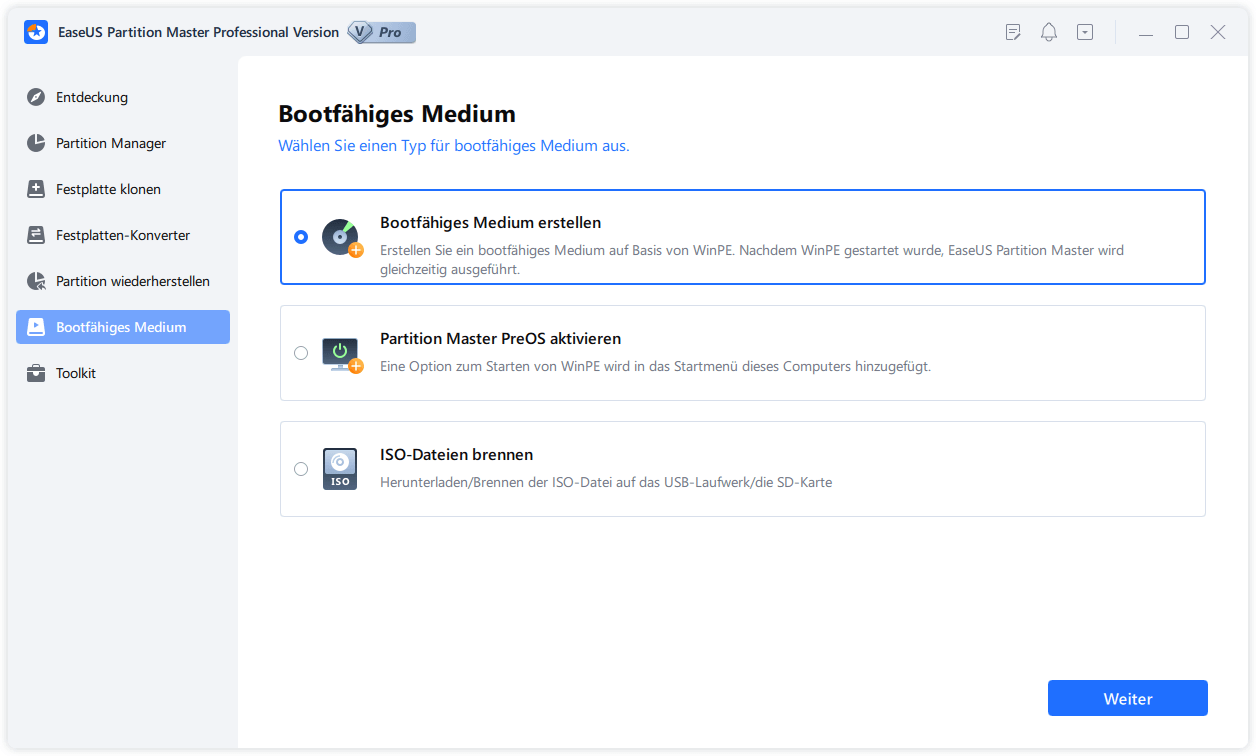
Hier sind die Vor- und Nachteile von EaseUS Partition Master:
Vorteile
- Einfache Benutzeroberfläche für unerfahrene Benutzer.
- Hohe Kompatibilität, unterstützt alle Windows-Versionen und DVD/CD/USB.
- Bietet einen One-Stop-Service zum Brennen von ISO-Image auf USB-Stick/DVD und zum Brennen von ISO auf eine externe Festplatte unter Windows 10.
- Bietet viele zusätzliche Funktionen wie Partitionierung, Klonen, Festplattenkonvertierung usw.
- Bietet technischen Support.
Nachteile
- Fehlende Unterstützung für das Brennen von ISO-Videos.
- Einige erweiterte Funktionen müssen auf die Pro-Version aktualisiert werden.
Download-Button:
#ISO-Brenner #Windows ISO-Brenner #Windows ISO brennen
Um mehr über die Benutzererfahrung mit der EaseUS Partition Master-Software zu erfahren, haben wir handverlesene Testberichte von SoftwareHow zusammengestellt:
Teilen Sie diesen erstaunlichen ISO Burner gerne mit anderen, um noch mehr Ihrer Freunde dabei zu unterstützen, sich die Fähigkeit anzueignen, mit Leichtigkeit Windows-ISO-Installationsmedien zu erstellen:
2. Passcape ISO Burner
Passcape ISO Burner wurde entwickelt, um bootfähige CDs aus ISO-Images zu erstellen. Später wurden viele ISO-Funktionen hinzugefügt, darunter Partitionierungsschemata, Extrahieren von ISO-Images usw.
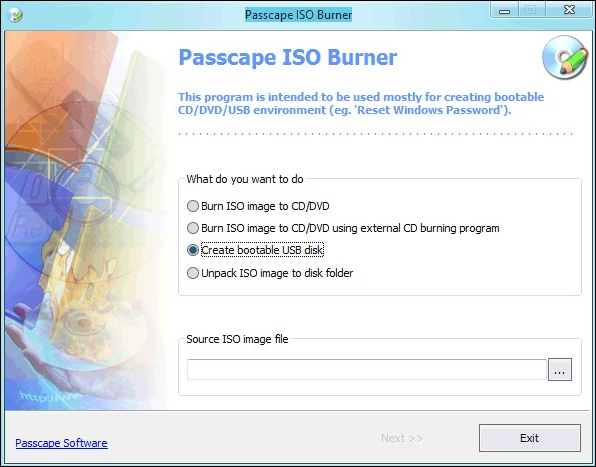
Hier sind die Vor- und Nachteile von Passcape ISO Burner:
Vorteile
- Es erfordert keine Installation.
- Es funktioniert ohne Installation von CDs oder DVDs.
Nachteile
- Die grundlegenden Systemeinstellungen müssen geändert werden.
- Erfordert Administratorrechte.
Download-Seite: https://www.passcape.com/passcape_iso_burner
#ISO-Datei brennen #ISO-Brenner #CD-ISO-Brenner
Um mehr über die Funktionsweise der Passcape ISO Burner-Software zu erfahren, haben wir sorgfältig Rezensionen von gHacks ausgewählt:
3. PowerISO
PowerISO ist ein ISO-Brenner, der eine Komplettlösung für Disc-Image-Probleme bietet. Neben ISO unterstützt es BIN, NRG und andere CD/BD-ROM-Dateiformate. Es ist gut mit allen Arten von Audio und Video kompatibel.
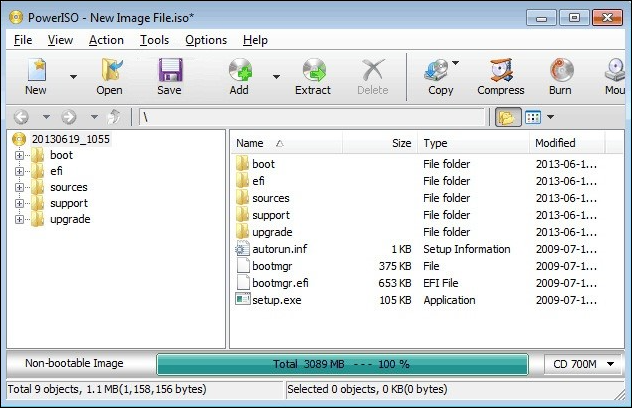
Hier sind die Vor- und Nachteile von PowerISO:
Vorteile
- Gute Kompatibilität mit einer Vielzahl von Disc-Formaten.
- Kann ISO-Dateien in der Software bearbeiten.
Nachteile
- Eine nicht registrierte Kopie kann nur ISO-Dateien von 300 MB unterstützen.
- Die Benutzeroberfläche ist veraltet, daher ist es schwierig, Updates zu finden.
Download-Seite: https://www.poweriso.com/download.htm
#ISO brennen #ISO-Brenner #ISO auf CD brennen
Um Ihnen zu helfen, eine bessere Wahl zu treffen, haben wir unsere Erfahrungen mit PowerISO von Capterra ausgewählt:
4. Active@ ISO Burner
Active@ ISO Burner ist ein Dienstprogramm von Soft Technologies. Dieser kostenlose ISO-Brenner verfügt über mehrere Brennmodi, mit denen Sie viele Dateien kopieren können. Es ermöglicht auch das Erstellen mehrerer Kopien auf derselben Disc zur Dateisicherung.
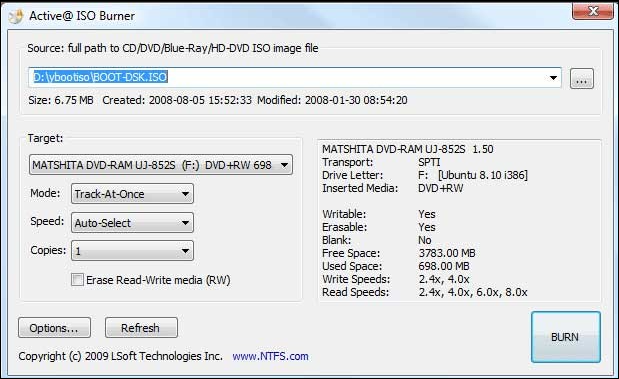
Hier sind die Vor- und Nachteile von Active@ ISO Burner:
Vorteile
- Akzeptiert Befehlszeilenparameter, um den ISO-Image-Brennvorgang zu automatisieren.
- Mehrere Ausgabeformate.
Nachteile
- Vorhandensein einiger Werbung für andere Produkte.
- Fehlende Bearbeitungs- oder Konvertierungsfunktionen.
- Das automatische Brennen kann zu Datenverlust führen.
Download-Seite: https://www.lsoft.net/iso-burner/
#ISO-Brenner #Kostenloser ISO-Brenner #Dateien brennen
Um Ihnen zu helfen, eine bessere Wahl zu treffen, haben wir die Bewertung der Benutzererfahrungen mit Active@ ISO Burner von der Download-Seite ausgewählt:
5. Free ISO Burner
Free ISO Burner ist eine Software, mit der Sie ISO-, CD- und andere Dateien direkt auf CD-R und andere Discs brennen können, wodurch die mühsame Installation virtueller Laufwerke entfällt. Es unterstützt verschiedene Discs, darunter CD-R, DVD-R, DVD+R, CD-RW, DVD-RW, DL DVD+RW, HD DVD und Blu-ray-Discs. Mit dem Tool können Sie den Treiber frei auswählen und die Anpassungsfunktionen nutzen, um die Brenngeschwindigkeit, den Brenn-Cache usw. festzulegen.
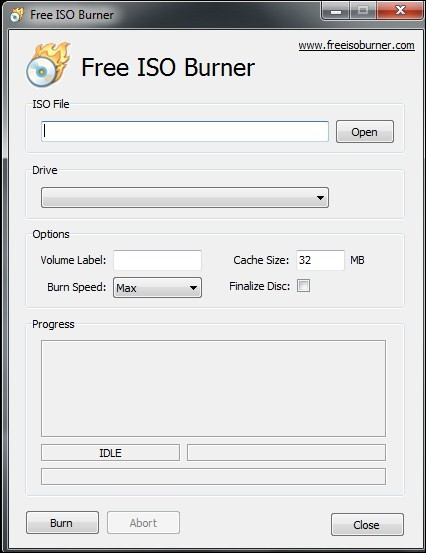
Hier sind die Vor- und Nachteile von Free ISO Burner:
Vorteile
- Einfache Benutzeroberfläche, kostenloses ISO-Brennen in wenigen einfachen Schritten.
- Unterstützt eine Vielzahl von Discs und ermöglicht Ihnen gleichzeitig die individuelle Anpassung an Ihre Brennanforderungen.
Nachteile
- Windows löscht das Programm möglicherweise als überflüssige Datei.
- Keine kommerzielle Version. Funktionen sind in der Software verborgen.
- Es kann mit Malware und Viren einhergehen.
- Kein technischer Support.
Download-Seite: http://www.freeisoburner.com/
#Kostenloser ISO-Brenner #DVD-ISO-Brenner
Um eine genauere Vorstellung von der Benutzererfahrung mit der Free ISO Burner-Software zu bekommen, haben wir die Rezensionen auf der Download-Seite sorgfältig ausgewählt:
6. ImgBurn
ImgBurn verfügt über leistungsstarke Funktionen. Es unterstützt viele Bildformate, einschließlich ISO, BIN, CCD, CDI, CUE, DI, DVD, GI, IMG, MDS, NRG und PDI. Neben Brenntools kann ImgBurn auch Dateien und Ordner in ISO konvertieren und ISO-Images von DVDs erstellen.
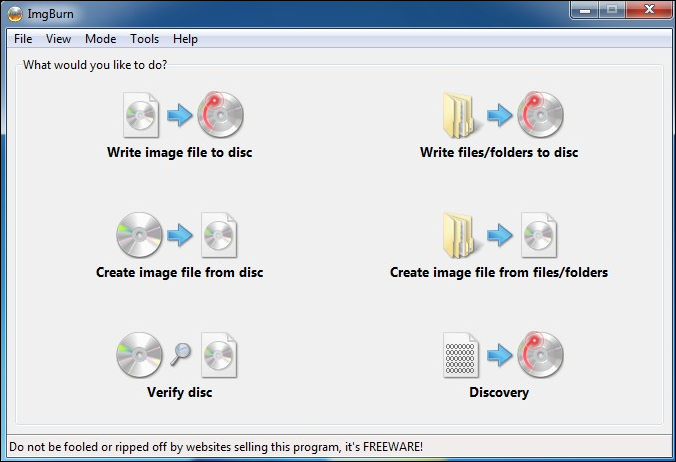
Hier sind die Vor- und Nachteile von ImgBurn:
Vorteile
- Unterstützung für Dual-Layer-DVD-Jobs.
- Unterstützung für viele erweiterte Funktionen.
Nachteile
- Typische Konfiguration, nicht für Anfänger geeignet.
- Während des Installationsprozesses kann Adware bereitgestellt werden.
- Es wurde lange Zeit nicht mehr aktualisiert.
Download-Seite: https://www.imgburn.com/
#Image-ISO-Brenner #Datei-ISO-Brenner #ISO auf CD brennen
Um Ihnen zu helfen, eine bessere Wahl zu treffen, haben wir von PCWorld Informationen zu den Erfahrungen mit der Verwendung von ImgBurn zusammengestellt:
7. ISOburn
ISOburn bietet die einfachste Lösung zum Brennen von ISO-Image-Dateien. Es verfügt über eine starke Kompatibilität mit digitalen Video-, Audio- und Fotodateien. ISOburn ist für grundlegende Brennvorgänge konzipiert. Neben der Erstellung integrierter Audio-CDs oder DVDs besteht auch die Möglichkeit, diese in Schichten zu erstellen.

Hier sind die Vor- und Nachteile von ISOburn:
Vorteile
- Keine andere Adware.
- Einfach und leicht zu bedienen.
Nachteile
- Für eine effiziente Ausführung ist Net Framework 4+ erforderlich.
- Wiederbeschreibbare CDs können nicht gelöscht werden.
Download-Seite : https://isoburn.org/
#ISO-Brenner #Mediendatei-ISO-Brenner #Fotos brennen #Videos brennen
Um Ihnen zu helfen, eine bessere Wahl zu treffen, haben wir auf der Download-Seite Rezensionen zu den Erfahrungen mit der Verwendung von ISOburn ausgewählt:
8. AnyBurn
AnyBurn ist eine leichte ISO-Klonsoftware für Windows, die sowohl für Windows 32-Bit- als auch für 64-Bit-Windows-Betriebssysteme geeignet ist. Es ist klein, bietet aber umfangreiche ISO-Lösungen, darunter das Kopieren und Brennen von ISO-Image-Dateien, das Wechseln zwischen verschiedenen Disc-Image-Dateien, das Erstellen bootfähiger USB-Sticks usw.
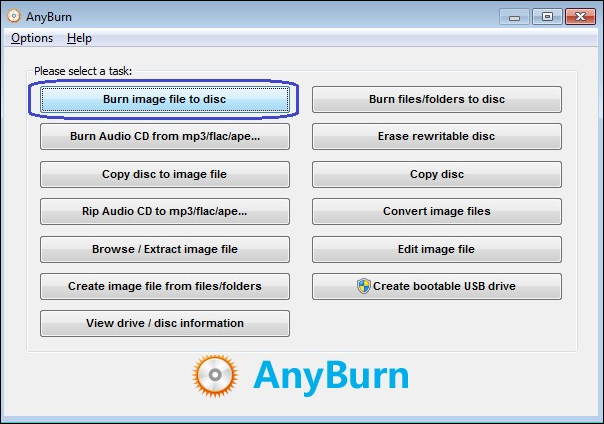
Hier sind die Vor- und Nachteile von AnyBurn:
Vorteile
- Leichte Software, die nicht zu viel Platz einnimmt.
- Geeignet für große Dateibrennvorgänge.
- Unterstützt das Erstellen bootfähiger USB-Sticks und die Installation von Windows.
Nachteile
- Eingeschränkte Unterstützung für Datenträger.
- Es können nicht mehrere Discs kopiert werden.
Download-Seite: https://www.anyburn.com/download.php
#ISO brennen #Multimedia-Dateibrenner #Windows
Um ein genaueres Bild der Benutzererfahrung von AnyBurn zu erhalten, haben wir die folgenden Bewertungen sorgfältig von der Download-Seite ausgewählt:
9. CDBurnerXP
CDBurnerXP unterstützt das Brennen von ISO-Dateien auf CD, DVD, DH-DVD und Blu-ray-Discs. Und Sie können auch ISO-Images von Discs erstellen. Kurz gesagt, es bietet viele Funktionen, wie das Konvertieren von Bilddateiformaten, das Erstellen von Discs, das Löschen von Discs usw. Seine Vielseitigkeit macht die Bedienung auch komplexer.
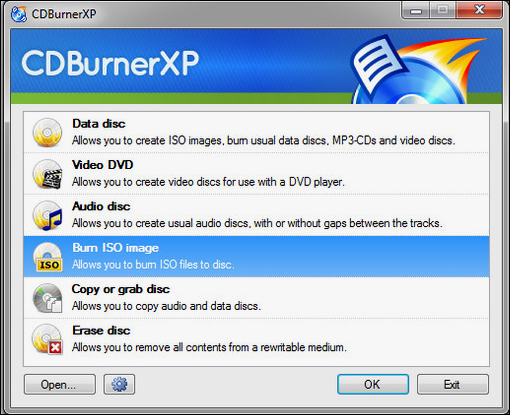
Hier sind die Vor- und Nachteile von CDBurnerXP:
Vorteile
- Die Softwareschnittstelle unterstützt mehrere Sprachen.
- Das Brennen von Audiomaterial hinterlässt keine Spuren zwischen den Titeln.
Nachteile
- Die Datenüberprüfung nimmt viel Zeit in Anspruch und brennt langsam.
- Mangel an erweiterten Funktionen.
Download-Seite: https://cdburnerxp.se/en/download
#ISO Brenner #CD-Brenner #Video-Brenner
Um mehr darüber zu erfahren, was Sie von der CDBurnerXP halten, haben wir die folgenden Rezensionen von TechRadar ausgewählt:
10. WinISO
WinISO ist ein von Windows bereitgestelltes Tool, das auf die Arbeit mit allen Arten von CD-Images spezialisiert ist. Es kann ISO-Dateien bearbeiten, konvertieren und extrahieren. Es kann auch bootfähige CD-/DVD-/Blu-ray-Images usw. erstellen.
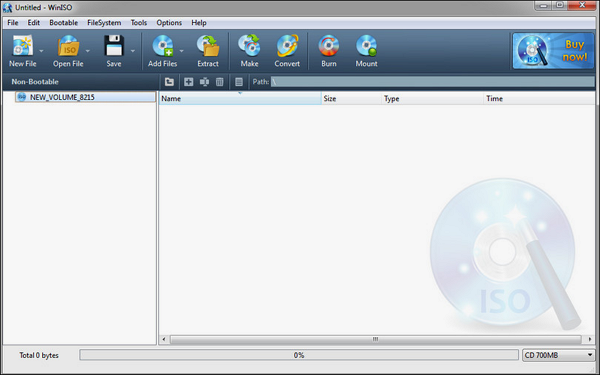
Hier sind die Vor- und Nachteile von WinISO:
Vorteile
- Komplettes technisches Supportsystem.
- Eine umfassende Lösung für ISO-Brennanforderungen.
Nachteile
- Es erlaubt Benutzern nur das Speichern von Dateien bis zu 500 MB.
- Die kostenlose Version verfügt über eingeschränkte Funktionen.
Download-Seite: https://winiso.com/
#Windows ISO Burner #ISO brennen #Kostenlos
Um ein genaueres Bild der Benutzererfahrung mit der WinISO-Software zu erhalten, haben wir die folgenden Bewertungen von TechThatWorks sorgfältig ausgewählt:
Wenn Sie der Meinung sind, dass die oben genannten 10 ISO-Brenner-Software großartig sind und Ihnen einige davon gefallen, vergessen Sie nicht, diese Seite zu teilen, um mehr Ihrer Freunde online zu helfen:
Sie können auch mögen:
Das Fazit
Hier dreht sich alles um den kostenlosen ISO-Brenner. In diesem Artikel werden alle Arten von Brennwerkzeugen behandelt. Ob Sie Dateien, Videos, Audio oder Systeme brennen möchten, in diesem Artikel finden Sie die richtige ISO-Brennersoftware für Sie:
- Wenn Sie Ihr Betriebssystem installieren oder aktualisieren möchten, bietet EaseUS Partition Master die Funktion „ISO brennen“, mit der Sie Ihre heruntergeladene ISO ganz einfach auf DVD klonen können.
- Wenn Sie nach vielseitiger Software zum Lösen von ISO-Discs suchen, sind ISOBurn, AnyBurn und PowerBurn eine gute Wahl.
Ich hoffe, dieser Artikel kann Ihnen bei der Auswahl des richtigen kostenlosen ISO-Brenntools für Ihre Bedürfnisse helfen!
FAQs zum kostenlosen ISO-Brenner
In diesem Teil werden weitere Fragen zum kostenlosen ISO-Brenner gestellt. Wenn Sie interessiert sind, lesen Sie weiter.
1. Verfügt Windows 10 über einen ISO-Brenner?
Ja, Windows 10 verfügt über einen ISO-Brenner namens Windows Disc Image Burner. Dieses Tool brennt eine ISO-Datei auf eine CD, DVD oder Blu-ray-Disk.
2. Was sollte ein guter ISO-Brenner sein?
Ein guter ISO-Brenner sollte Ihre Anforderungen perfekt erfüllen. Und es sollte sicher sein und technischen Support bieten. Wenn Sie ISO auf USB/DVD brennen und bootfähige Medien erstellen möchten, könnte EaseUS Partition Master Ihre beste ISO-Brennersoftware sein. Im Gegenteil, ImgBurn sollte Ihr guter ISO-Brenner sein, wenn Sie ISO-Images erstellen und auf CD schreiben möchten.
3. Wie brenne ich eine ISO auf USB?
Wenn Sie eine ISO auf USB brennen möchten, können Ihnen Tools von Drittanbietern wie EaseUS Partition Master, Rufus und YUMI sehr helfen. Nehmen wir EaseUS Partition Master als Beispiel. Bevor Sie beginnen, bereiten Sie einen USB-Stick vor und laden Sie ISO-Dateien herunter. Und folgen Sie dann den Schritten.
Schritt 1. Starten Sie EaseUS Partition Master, um auf bootfähige Medien zuzugreifen.
Schritt 2. Wählen Sie „ISO brennen“ und klicken Sie auf „Weiter“.
Schritt 3. Wählen Sie die heruntergeladenen ISO-Dateien aus und öffnen Sie sie.
Schritt 4. Wählen Sie den Ziel-USB und klicken Sie auf Brennen.
Wie wir Ihnen helfen können
Über den Autor
Mako
Technik-Freund und App-Fan. Mako schreibe seit März 2016 für die Leser von EaseUS. Er begeistert über Datenrettung, Festplattenverwaltung, Datensicherung, Datenspeicher-Optimierung. Er interssiert sich auch für Windows und andere Geräte.
Produktbewertungen
-
Mit „Easeus Partition Master“ teilen Sie Ihre Festplatte in zwei oder mehr Partitionen auf. Dabei steht Ihnen die Speicherplatzverteilung frei.
Mehr erfahren -
Der Partition Manager ist ein hervorragendes Tool für alle Aufgaben im Zusammenhang mit der Verwaltung von Laufwerken und Partitionen. Die Bedienung ist recht einfach und die Umsetzung fehlerfrei.
Mehr erfahren -
"Easeus Partition Master" bietet Ihnen alles, was Sie zum Verwalten von Partitionen brauchen, egal ob Sie mit einem 32 Bit- oder 64 Bit-System unterwegs sind.
Mehr erfahren
Verwandete Artikel
-
Beste Software zum sicheren Löschen der Festplatte
![author icon]() Maria/2025/02/17
Maria/2025/02/17
-
So installieren Sie Windows 11 ohne Produktschlüssel - Details
![author icon]() Maria/2025/02/17
Maria/2025/02/17
-
[5+ Lösungen]For Honor startet nicht - So können Sie das Problem beheben
![author icon]() Katrin/2025/02/17
Katrin/2025/02/17
-
4 Lösungen: Windows 10 startet nicht mehr
![author icon]() Markus/2025/02/17
Markus/2025/02/17








